在电脑中怎么制作和自己电脑桌面尺寸一样大小的背景图?
因为我们电脑的分辨率不同,所以我们在网上找到的图片与我们的桌面不匹配,那么我们应该如何制作一张与电脑桌面尺寸一致的背景图呢?今天,小编就教大家制作和自己电脑桌面尺寸一样大小的背景图。
具体如下:
1. 首先我们在电脑桌面右击鼠标,在列表中点击【显示设置】,别的系统可能位【屏幕分辨率】选项,如图。
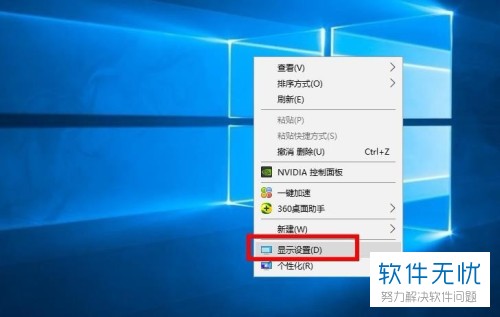
2. 之后我们点击右侧界面中的【分辨率】,当前显示的是我们电脑的分辨率,小编的是1280×800的分辨率,我们记下电脑的分辨率,如图。
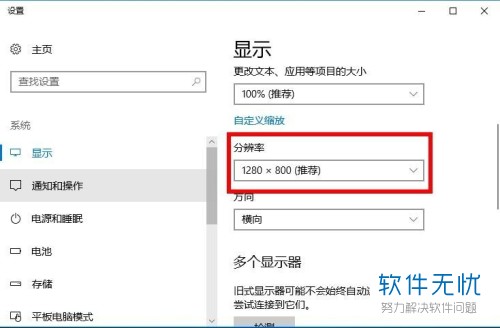
3. 之后打开电脑中的PS,其他修改尺寸图片的软件也是一样的,新建一个像素位1280×800的文档,这里的像素就是我们桌面的分辨率,如图。
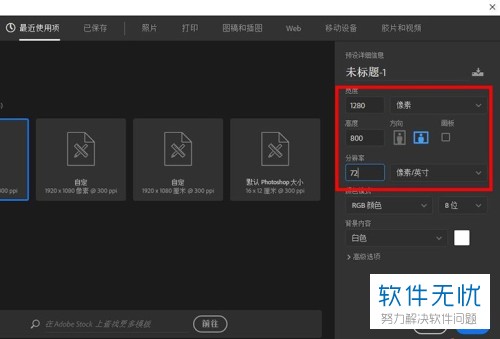
4. 然后我们选择一张需要制作为背景图的图片,大小选择大点的,以免像素部清晰,拖入到PS中,将图片的大小进行调整,也就是将图片覆盖在文档中,如图。
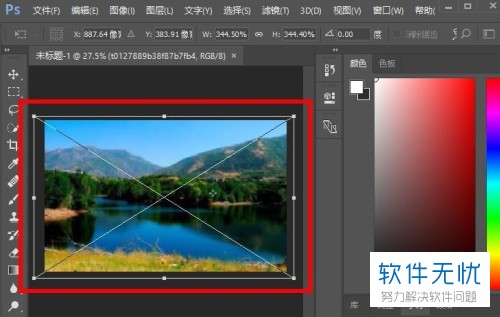
5. 之后点击工具栏中的【文件】,在列表中点击【存储】,如图。
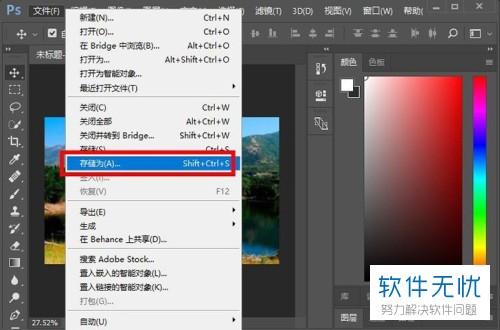
6. 然后在弹出的窗口中设置保存格式为jpg格式,完成之后点击下方的【保存】即可,如图。
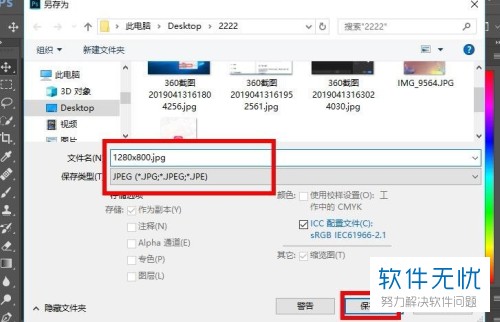
7. 之后我们找到图片文件,右击,在列表中点击【设置为桌面背景】,如图。
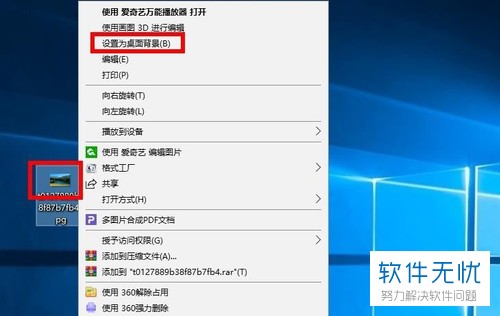
8. 我们返回桌面就可以看到图片覆盖在我们的电脑上,如图。

以上就是小编教大家制作和自己电脑桌面尺寸一样大小的背景图的方法,希望可以帮到大家。
分享:
相关推荐
- 【其他】 WPS表格Unicode文本 04-30
- 【其他】 WPS表格unique 04-30
- 【其他】 WPS表格utf-8 04-30
- 【其他】 WPS表格u盘删除怎么恢复 04-30
- 【其他】 WPS表格运行慢,卡怎么办解决 04-30
- 【其他】 WPS表格与Excel的区别 04-30
- 【其他】 哔哩哔哩漫画怎么完成今日推荐任务 04-30
- 【其他】 WPS表格隐藏的列怎么显示出来 04-30
- 【其他】 WPS表格图片怎么置于文字下方 04-30
- 【其他】 WPS表格图片怎么跟随表格 04-30
本周热门
-
iphone序列号查询官方入口在哪里 2024/04/11
-
oppo云服务平台登录入口 2020/05/18
-
输入手机号一键查询快递入口网址大全 2024/04/11
-
苹果官网序列号查询入口 2023/03/04
-
光信号灯不亮是怎么回事 2024/04/15
-
fishbowl鱼缸测试网址 2024/04/15
-
steam账号怎么注册 2023/02/27
-
mbti官网免费版2024入口 2024/04/11
本月热门
-
iphone序列号查询官方入口在哪里 2024/04/11
-
输入手机号一键查询快递入口网址大全 2024/04/11
-
oppo云服务平台登录入口 2020/05/18
-
outlook邮箱怎么改密码 2024/01/02
-
苹果官网序列号查询入口 2023/03/04
-
mbti官网免费版2024入口 2024/04/11
-
光信号灯不亮是怎么回事 2024/04/15
-
fishbowl鱼缸测试网址 2024/04/15
-
网线水晶头颜色顺序图片 2020/08/11
-
计算器上各个键的名称及功能介绍大全 2023/02/21












